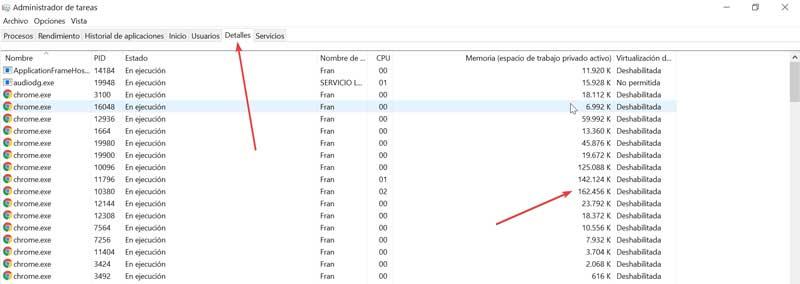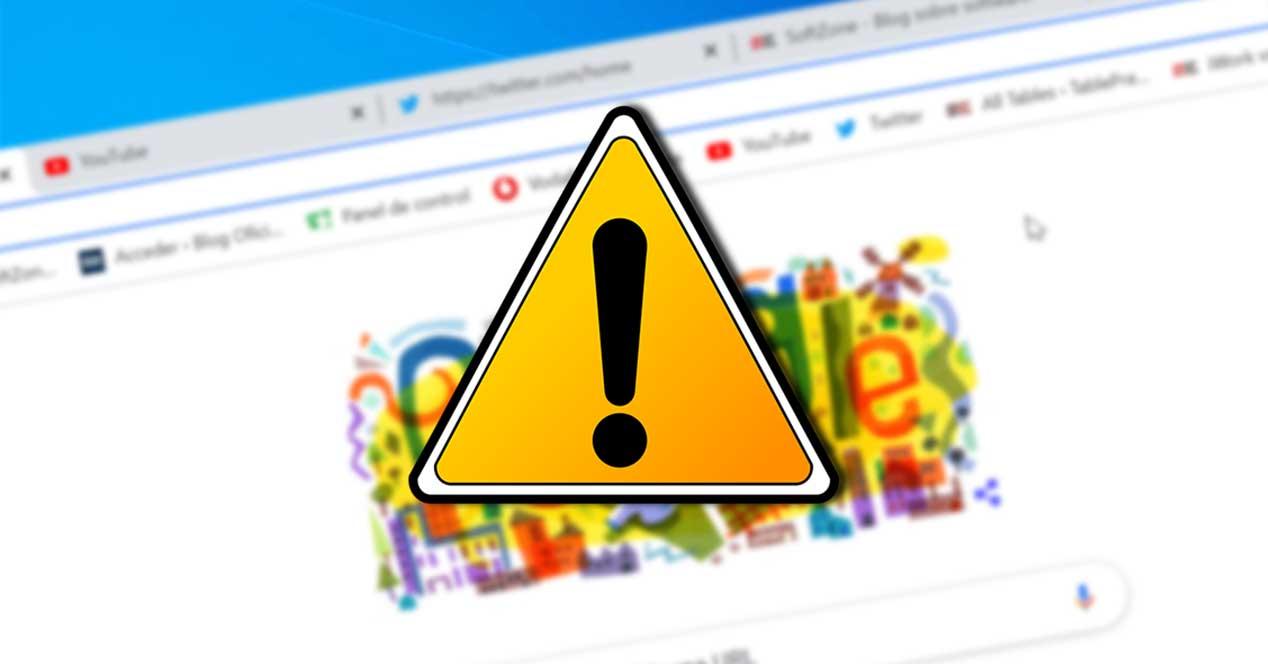A la hora de hablar sobre navegadores web, Google Chrome es el más popular y usado por millones de usuarios en todo el mundo. Sin embargo, no podemos hablar de que sea un navegador que consuma pocos recursos, sobre todo cada vez que acumulamos muchas pestañas abiertas. Si queremos saber cuáles son las pestañas que más RAM consumen en Chrome hoy vamos a ver qué pasos podemos realizar para ello.
Seguramente al utilizar Chrome tengamos cada vez más pestañas abiertas, cuyo espacio que ocupan va a variar del contenido que estemos visualizando en cada una de las páginas webs que tengamos abierta. De esta forma, no va consumir lo mismo una página donde tenemos abierto el buscador de Google que otra en la que estamos viendo un vídeo de YouTube, ya que el consumo de RAM será mayor en esta última.
Dado que es probable que nos preocupe el consumo de recursos que nos ocasiona Chrome, debemos saber que el navegador de Google cuenta con su propio Administrador de tareas, que nos va permitir que extensiones o páginas web está agotando sus recursos, para que podamos reducirlas y mejorar el rendimiento del equipo.
El Administrador de tareas de Chrome nos informa del consumo de RAM
Google Chrome cuenta con su propio Administrador de tareas desde el cual podemos ver los tipos de recursos que más han consumido por parte de las extensiones, las pestañas y extensiones que usamos en el mismo y que afectan principalmente al consumo de RAM, CPU y Red. Toda la información que nos facilita podremos utilizar para detectar cuáles son las pestañas que consumen más RAM y de esta forma poder decidir cual cerrar, contribuyendo a un mejor rendimiento del ordenador.
Para poder acceder al Administrador de tareas de Chrome debemos abrir el navegador para posteriormente hacer clic en el icono de tres puntos de la parte superior derecha, y se nos abrirá un menú desplegable.
Esto hará que de manera automática se abra el Administrador de tareas que se encarga de mostrarnos todos los procesos que se encuentran en ejecución. También nos muestra las pestañas que tenemos abierta y las extensiones que hayamos instalado. De esta forma, podemos verificar el rendimiento de las etiquetas y elimina aquellas que más ocupen y estén agotando los recursos.
Cómo saber los procesos que más RAM consumen con el Administrador de tareas
Windows cuenta por defecto con su propio Administrador de tareas, el cual se va a encargar de ofrecer una gran cantidad de información útil de nuestro sistema. Dentro de sus funciones podemos ver el uso de los recursos del sistema que hacen las aplicaciones que tenemos instaladas y ejecución. Para ejecutarla basta con escribir administrador de tareas en el cuadro de búsqueda del menú de Inicio y seleccionarla, o bien, usar el atajo de teclado CTRL + ALT + SUPR.
Una vez abierta en la pestaña de Procesos podemos ver todas las aplicaciones que tenemos abiertas en el sistema. Aquí podemos encontrar a Google Chrome, con un número entre paréntesis que nos indican el número de elementos que contiene. Si bien en este caso no indica cuales son las pestañas que más espacio ocupan, sí que podemos ver el uso que hacen de la CPU, la GPU, la Red y por supuesto la memoria RAM.
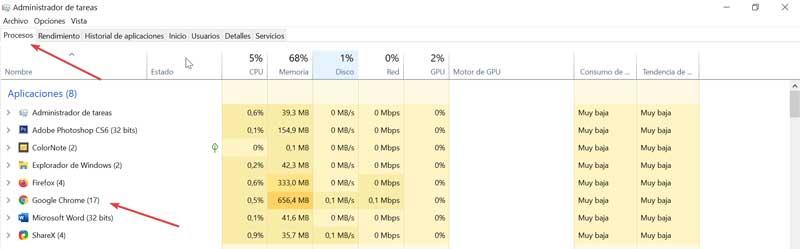
Si pulsamos sobre el apartado de Detalles podemos ver todos los procesos abiertos de Chrome que se encuentran en ejecución. En ella podemos ver la Memoria (espacio de trabajo privado activo) que se encuentra consumiendo cada uno de estos procesos. Como hemos comentado no informa de que pestaña ocupa más espacio de forma concreta, pero si nos podemos hacer una idea de todo el consumo que se encuentra realizando. Si vemos que alguno consume demasiado y deseamos cerrarlo, podemos hacerlo seleccionándolo y pulsando sobre el botón de «Finalizar tarea».